Los 5 mejores programas de desbloqueo de Android para eliminar bloqueos de Android
09 de mayo de 2022 • Archivado en: Eliminar pantalla de bloqueo del dispositivo • Soluciones comprobadas
Qué sucede cuando los usuarios olvidan el bloqueo de pantalla de su teléfono Android? Buscan formas fáciles de desbloquear la pantalla sin perder datos en un dispositivo Android. El software de desbloqueo de Android gratuito y de pago está disponible para este propósito. La idea debería ser desbloquear código en cualquier teléfono Android sin necesidad de teclear líneas de comando o flashear núcleos personalizados para rootear. Aquí hay cinco software de desbloqueo de Android efectivos y populares, incluida la descarga gratuita del software de desbloqueo de Android para desbloquear cualquier teléfono Android con absoluta facilidad.
Parte 1: Dr.Fone - Desbloqueo de pantalla (Android)
Si olvidó la solución de bloqueo de pantalla de su teléfono Android, simplemente use Dr.Fone - Desbloqueo de pantalla (Android) , el mejor software de desbloqueo de teléfonos Android. Este software lo prepara con instrucciones simples, en las que puede desbloquear la pantalla de su dispositivo Android en minutos y evitar que termine con un teléfono bloqueado después de demasiados intentos de PIN/contraseña/patrón.

Dr.Fone - Desbloqueo de pantalla (Android)
Top 1 Eliminación de desbloqueo de Android para resolver sus problemas fácilmente
- Hay 4 tipos de bloqueo de pantalla disponibles: patrón, PIN, contraseña y huellas dactilares
- Desbloquee más de 20 000 modelos de teléfonos y tabletas Android
- Todo el mundo puede manejarlo sin ningún conocimiento técnico.
- Proporcione soluciones de eliminación específicas para prometer una buena tasa de éxito
Paso 1. Inicie Dr.Fone en su computadora y seleccione "Desbloqueo de pantalla"
- También puede usar esta herramienta para desbloquear otros teléfonos Android, incluidos Huawei, Lenovo, Xiaomi, etc., el único sacrificio es que perderá todos los datos después del desbloqueo.

- Luego conecta tu teléfono Android. Haga clic en Iniciar para iniciar el proceso.

Paso 2. Siga las instrucciones a continuación para iniciar su teléfono Android en modo de descarga
- Configure su teléfono en la posición de apagado.
- Mantenga los botones de inicio + volumen + encendido simultáneamente.
- Haga clic en la posición Subir volumen para iniciar el modo de descarga.

Paso 3. Complete la descarga del paquete de recuperación
- Una vez que su teléfono Android está en modo de descarga, el paquete de recuperación comienza a descargarse.
- Espere hasta que se complete el proceso.

Paso 4. Después de descargar el paquete de recuperación, el software de desbloqueo de Android comienza el proceso de eliminación de la pantalla de bloqueo. Una vez completado, su teléfono Android se desbloquea sin necesidad de ingresar contraseñas.

Ahora tiene acceso a todos los datos en su dispositivo Android con esta descarga gratuita de software de desbloqueo de Android. Sin embargo, si tiene problemas para eludir su cuenta Samsung Google (FRP), la función de eliminación de FRP de Dr.Fone-Screen Unlock puede ser útil.
Parte 2: Calculadora de códigos de desbloqueo GRATIS de Nokia
Esta maravillosa utilidad es ideal para desbloquear celulares. Puede elegir entre Nokia, Samsung, Panasonic, LG, Alcatel, NEC, Maxxon, Sony, Siemens y Vitel para habilitar la función de desbloqueo.
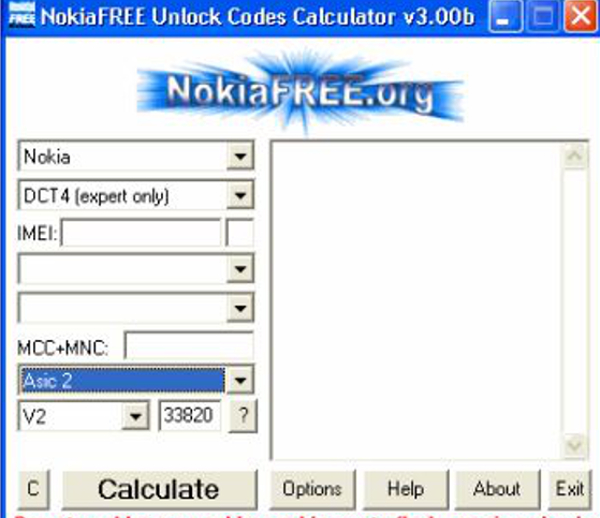
- El primer paso es abrir el programa.
- Aparecen ocho cuadros y una ventana.
- Ingresa el modelo de celular de la primera casilla.
- Ingrese otros detalles como DCT, IMEI, país y nombres de empresas en los cuadros posteriores.
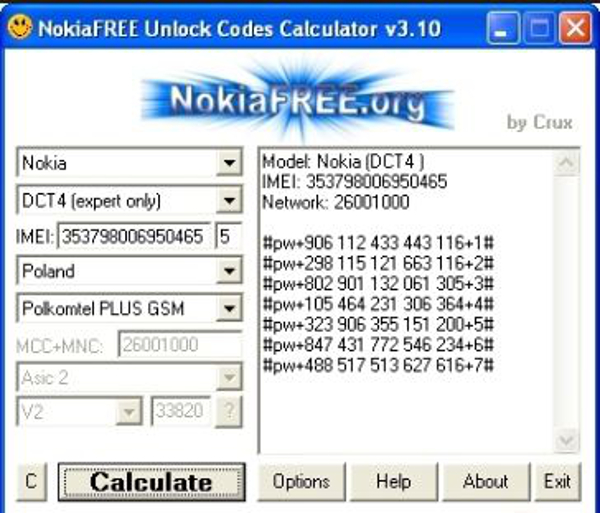
- Para obtener el código EMEI, marque la celda "*#06#".
- En las opciones, elija Verificación de suma de verificación de IMEI o Experto de Nokia, Extendido o Seleccionar modo de IMEI.
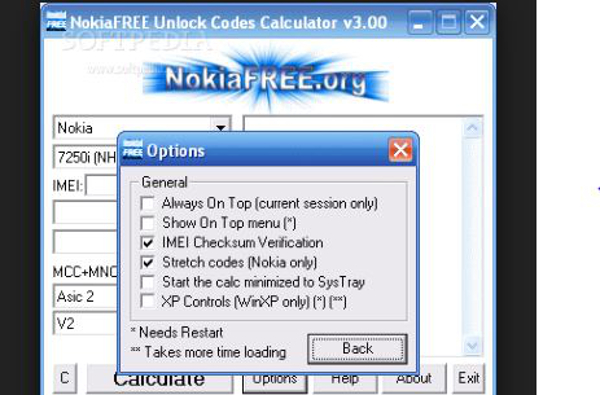
-
El código se calcula para liberar su teléfono celular.
Parte 3: software de desbloqueo múltiple
Multi Unlock Software es un software de desbloqueo de teléfono versátil para dispositivos como Samsung, Sidekick, Sony Ericsson, Dell, iDen, Palm, ZTE y Huawei. Desbloquee fácilmente su teléfono con esta descarga gratuita de software de desbloqueo de Android.
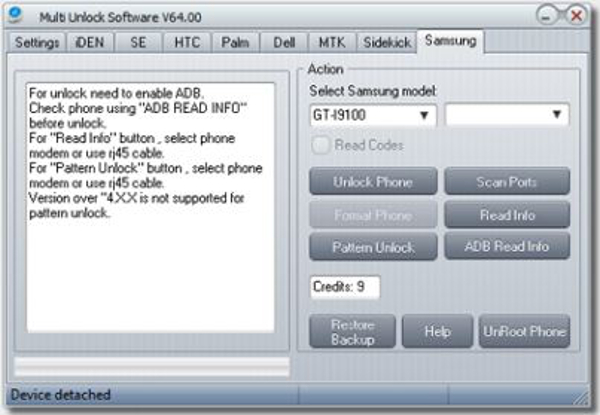
- Asegúrese de que la depuración de USB esté habilitada. Lo encontrarás en el menú del teléfono. Si es necesario, se pueden instalar controladores.
- Haga clic en el botón Verificar conexión una vez usando la "Información de lectura de ADB" antes de desbloquear.
- Para ubicar el botón "Leer información", use el cable rj45 o elija el módem telefónico.
- Para ubicar el botón "Pattern Unlock", use el cable rj45 o elija el módem telefónico.
- Las versiones posteriores a "4XX no tienen compatibilidad con el patrón de desbloqueo.
- Luego siga las instrucciones en pantalla para cada dispositivo.
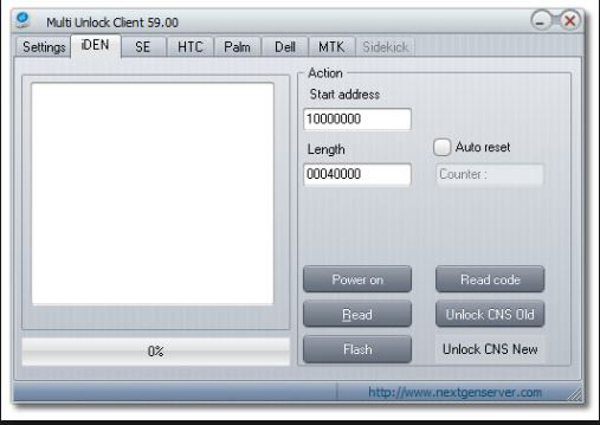
Por ejemplo, en un Motorola Iden,
Antes de que empieces:
- Ejecute el cliente de desbloqueo desde "Inicio"> luego Cliente de desbloqueo múltiple> luego Desbloquear cliente.
- Ingrese su nombre de usuario y contraseña, luego haga clic en "guardar datos de inicio de sesión".
- En la pestaña Configuración, asegúrese de elegir el "servidor principal".
- Asegúrese de que "Guardar datos de inicio de sesión" esté habilitado.
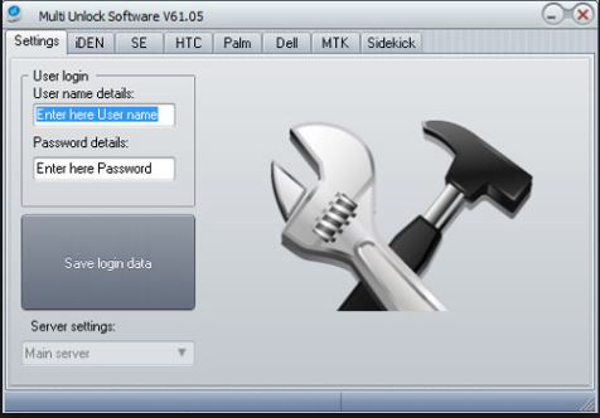
Paso 1. Descarga el software y conecta tu teléfono a una PC
- Instale sus controladores Motorola Iden. Vaya a Inicio> luego Todos los programas> Servidor Nextgen> luego iDen Code Reader> luego iDen Drivers. Conecte el teléfono a través de un cable USB.
- Inicie el "Modo de arranque" haciendo clic simultáneamente en las teclas * y # con un teléfono encendido.
- Conecte el teléfono Motorola Iden a su PC a través de un cable USB.
- Windows ahora descargará e instalará los controladores necesarios para activar el software de desbloqueo de teléfonos Android.
Paso 2. Eliminar CNS con este software de desbloqueo de Android
- El primer paso es iniciar la función de desbloqueo de cliente/software. Haga clic en Inicio> luego Todos los programas> luego Servidor Nextgen> luego iDen Unlocker.
- Haga clic en la pestaña "Desbloqueo del SNC".
- Inicie el "Modo de correa de flash" manteniendo presionadas las teclas * y # con el auricular encendido.
- Luego conecte su teléfono iDen a su PC a través de un cable USB.
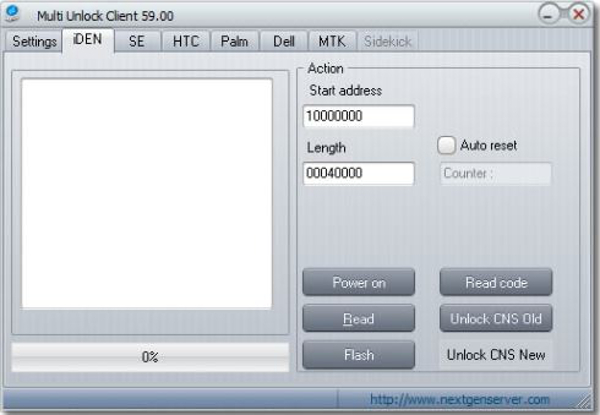
-
Desbloquee CNS New o Old según corresponda.
Parte 4: iMobie DroidKit
Puede haber muchas soluciones de software que puede contrarrestar; sin embargo, iMobie DroidKit le brinda el conjunto de herramientas más efectivo para administrar múltiples escenarios de Android. Si bien es compatible con miles de dispositivos Android, los usuarios pueden desbloquear fácilmente su dispositivo Android con su interfaz simple e intuitiva. Este software garantiza que el dispositivo Android se recupere fácilmente de cualquier escenario en el que el dispositivo esté bloqueado.
Para comprender cómo desbloquear su software Android con iMobie DroidKit, debe seguir los pasos que se explican a continuación.
Paso 1. Descarga e instala iMobie DroidKit en tu computadora. Después de conectar su dispositivo con la PC a través de USB, seleccione el modo "Desbloquear pantalla".
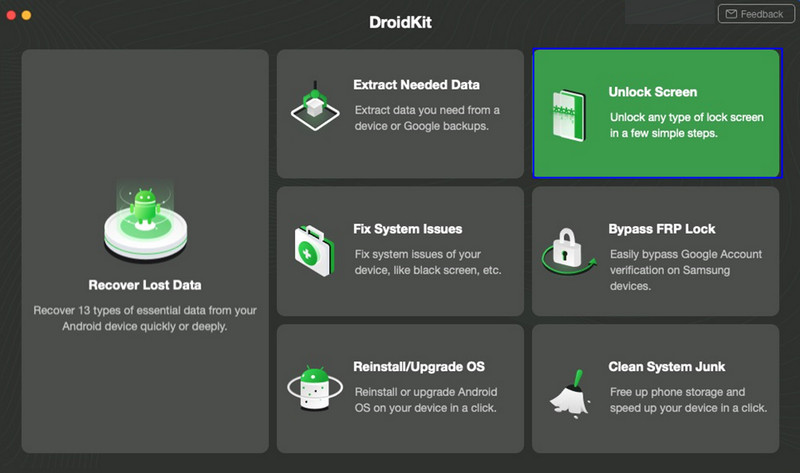
Paso 2. La plataforma prepara un archivo de configuración para tu dispositivo. Una vez preparado, toque "Eliminar ahora".
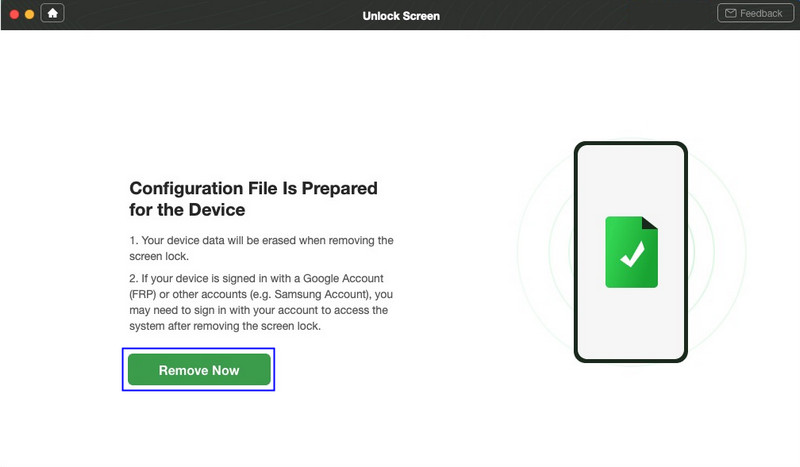
Paso 3. Debe poner su dispositivo Android en modo de recuperación. Siga las instrucciones proporcionadas por el software para eliminar la partición Wipe Cache en su dispositivo.
Paso 4. Tras la eliminación del caché, el Android comienza a desbloquearse. Se tarda un tiempo en completarse.
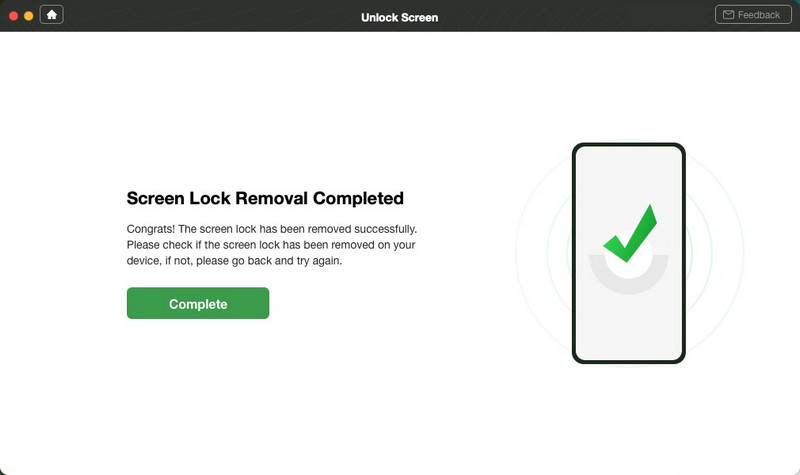
Parte 5: Desbloqueador de Android PassFab
Otra opción que puede presentar su necesidad de un software de desbloqueo de Android es Android Unlocker de PassFab. Esta plataforma ha hecho que el desbloqueo de dispositivos sea extremadamente simple y fácil. Puede realizar todos los tipos principales de procedimientos para ayudarlo a atender todos los problemas presentes en el dispositivo.
Debe seguir los pasos que se explican a continuación para comprender el proceso de desbloqueo de su Android con PassFab Android Unlocker.
Paso 1. Abra el programa y seleccione la opción de "Eliminar bloqueo de pantalla" después de conectar su dispositivo a la computadora con un cable USB.
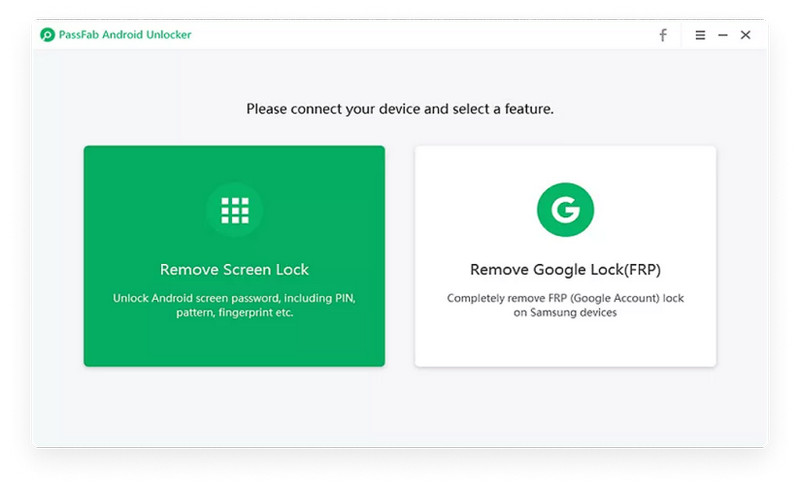
Paso 2. La plataforma exige confirmación antes de iniciar el proceso. Haga clic en 'Iniciar' para iniciar el proceso.
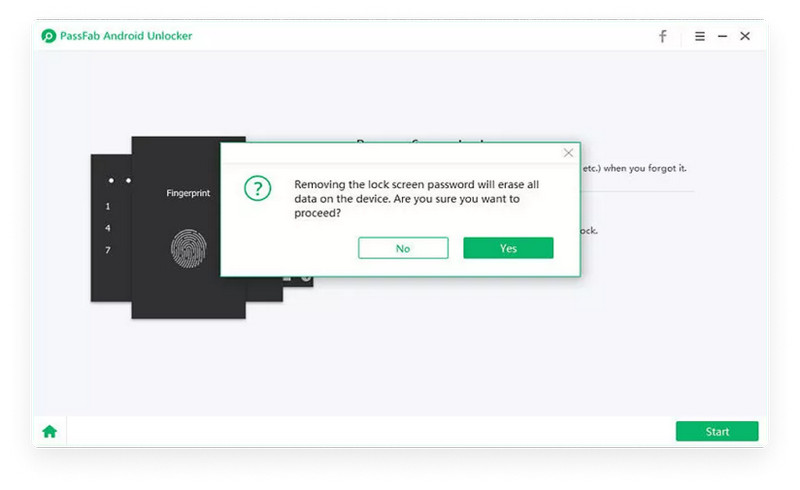
Paso 3. La plataforma proporciona un aviso que muestra la finalización de la tarea. El dispositivo Android se desbloqueará con éxito.
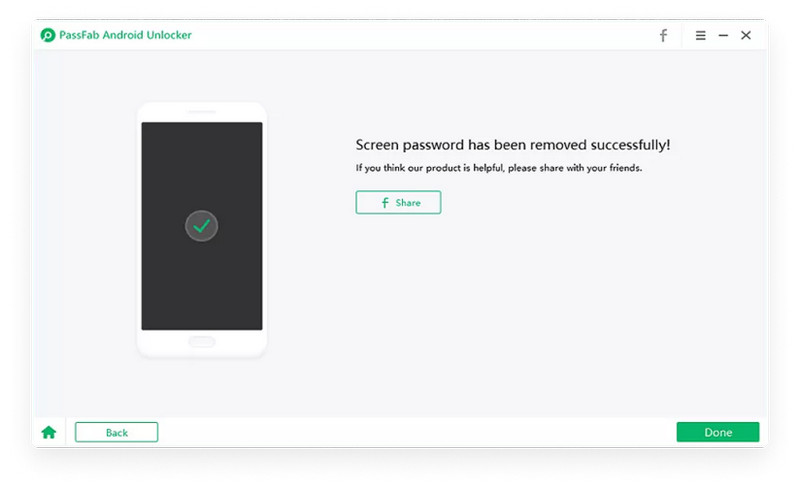
Preguntas frecuentes frecuentes sobre el desbloqueo de Android.
P1: ¿Cuál es el código PIN maestro?
Un código PIN es un número de identificación personal que permite al maestro acceder a la cerradura. Esto significa que el código PIN maestro siempre podrá desbloquear el candado inteligente que se emparejó con la cuenta de usuario.
P2: ¿Se conservarán mis datos después de desbloquear mi Android?
Si su dispositivo es Samsung o LG, Dr.Fone podría ayudarlo a desbloquear su pantalla sin borrar sus datos. Compruebe si el modelo de su herramienta está incluido en la lista de información del dispositivo.
Conclusión
Depender del software de desbloqueo de Android no es un mal escenario si se considera que ahorrará un tiempo valioso y evitará que los usuarios cometan errores costosos. Con Dr.Fone, Wondersoft ha creado una herramienta simple pero muy útil que simplifica la forma en que un usuario puede resolver problemas como desbloquear teléfonos Android con gran facilidad.
Desbloqueo de SIM
- 1 desbloqueo de SIM
- Desbloquear iPhone con/sin tarjeta SIM
- Desbloquear código de Android
- Desbloquear Android sin código
- SIM Desbloquear mi iPhone
- Obtenga códigos de desbloqueo de red SIM gratis
- Mejor pin de desbloqueo de red SIM
- Desbloqueo de SIM de Galax superior APK
- Desbloqueo de SIM superior APK
- Código de desbloqueo de SIM
- Desbloqueo de SIM HTC
- Generadores de código de desbloqueo HTC
- Desbloqueo de SIM de Android
- El mejor servicio de desbloqueo de SIM
- Código de desbloqueo de Motorola
- Desbloquear Moto G
- Desbloquear teléfono LG
- Código de desbloqueo LG
- Desbloquear Sony Xperia
- Código de desbloqueo de Sony
- Software de desbloqueo de Android
- Generador de desbloqueo de SIM de Android
- Códigos de desbloqueo de Samsung
- Operador Desbloquear Android
- Desbloqueo de SIM Android sin código
- Desbloquear iPhone sin SIM
- Cómo desbloquear iPhone 6
- Cómo desbloquear un iPhone de AT&T
- Cómo desbloquear SIM en iPhone 7 Plus
- Cómo desbloquear la tarjeta SIM sin Jailbreak
- Cómo desbloquear iPhone con SIM
- Cómo desbloquear iPhone de fábrica
- Cómo desbloquear un iPhone de AT&T
- Desbloquear teléfono AT&T
- Código de desbloqueo de Vodafone
- Desbloquear Telstra iPhone
- Desbloquear iPhone de Verizon
- Cómo desbloquear un teléfono de Verizon
- Desbloquear iPhone de T Mobile
- Desbloqueo de fábrica de iPhone
- Comprobar el estado de desbloqueo del iPhone
- 2 IMEI







Bhavya Kaushik
redactor colaborador
Calificación general 4.5 ( participaron 105 )